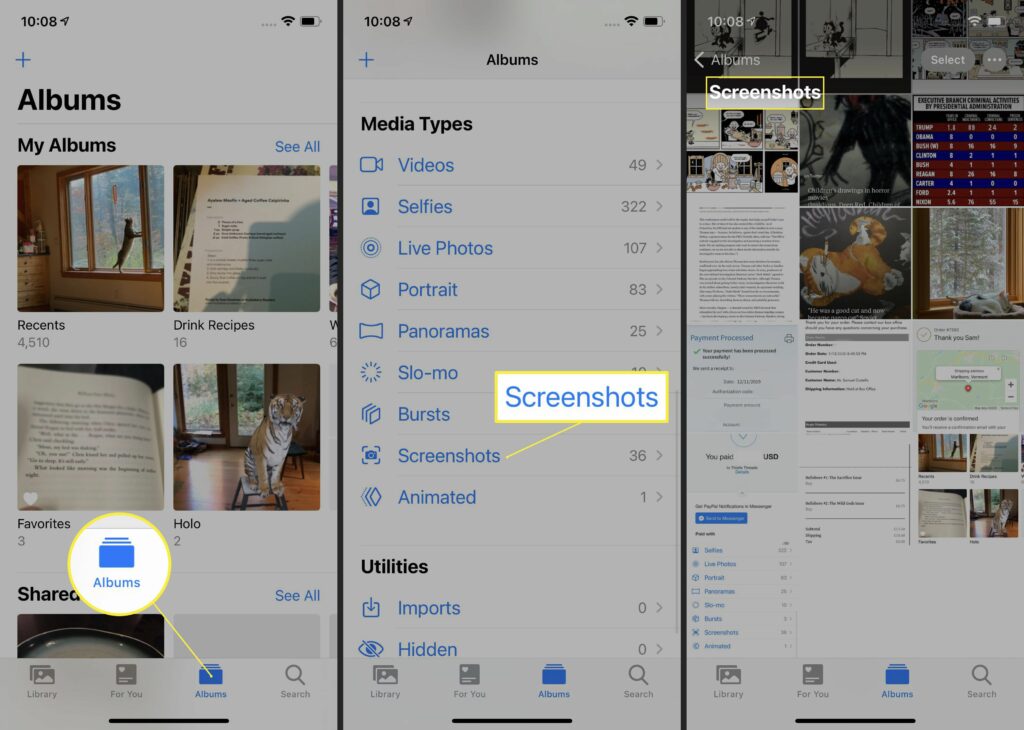Comment faire une capture d’écran sur n’importe quel appareil
Vous pouvez prendre des captures d’écran sur la plupart des appareils électroniques modernes. Cet article explique comment prendre des captures d’écran sur les appareils Android, les appareils Apple, les PC Windows, les Mac, les Chromebooks et les consoles de jeux.
Comment faire une capture d’écran sur Android
La prise de captures d’écran sur Android varie d’un appareil à l’autre en raison de la lenteur de l’adoption de plusieurs fabricants de matériel et des mises à jour du système d’exploitation. Prendre une capture d’écran sur un smartphone Google Pixel est différent de prendre une capture d’écran sur les smartphones et tablettes Samsung. Vous pouvez également prendre des captures d’écran sur votre montre Wear.
Capture d’écran sur un appareil Samsung
Prendre des captures d’écran sur les smartphones et tablettes Samsung est différent des appareils Android classiques en raison de l’emplacement des boutons et d’autres facteurs.
Prendre une capture d’écran sur un smartphone Google Pixel
Sur les Pixels exécutant Android 11 et versions ultérieures, maintenez enfoncés le bouton d’alimentation et le volume vers le bas en même temps.
Vous pouvez prendre une capture d’écran rapide à l’aide du bouton latéral et sélectionner un smartphone Google Pixel exécutant Android 10 ou une version antérieure. capture d’écran à partir d’options.
Les captures d’écran sont enregistrées dans votre application de galerie de photos par défaut et vous pouvez les modifier à l’aide d’outils intégrés ou d’applications tierces.
Capture d’écran sur Wear
Ouvrez l’application Wear sur votre smartphone et appuyez sur l’icône du menu à trois points.choisir Prendre des captures d’écran portables. Vous recevrez une notification sur votre téléphone ; appuyez dessus pour partager la capture d’écran avec une application compatible. Vous pouvez également modifier des captures d’écran sur votre téléphone.
Comment faire une capture d’écran sur iPhone
Prendre des captures d’écran sur iPhone est plus cohérent sur tous les appareils que sur Android, mais il existe quelques différences car certains iPhones ont un bouton d’accueil et d’autres pas. La version d’iOS que vous utilisez peut également compliquer les choses.
Consultez nos captures d’écran de prise en main de l’iPhone pour obtenir des instructions sur tous les modèles. Vous avez un iPhone 12 ? Nous avons une description séparée pour ce modèle d’iPhone.
Les captures d’écran sont enregistrées dans l’application Photos, où vous pouvez les modifier avec des outils intégrés.
Comment prendre des captures d’écran sur iPad, iPad Pro et iPad Air
Prendre des captures d’écran sur iPad, iPad Pro et iPad Air est facile. Le processus varie selon que votre tablette dispose ou non d’un bouton d’accueil. Vous pouvez les partager et les modifier à partir de l’application Photos.
Comment faire une capture d’écran sur Apple Watch
Pour prendre des captures d’écran sur Apple Watch, vous devez d’abord activer cette option dans les paramètres. Ensuite, appuyez simultanément sur la couronne numérique et le bouton latéral.
Comment faire une capture d’écran sur Windows
Vous pouvez capturer des captures d’écran sur Windows de plusieurs manières différentes, y compris des raccourcis clavier et des logiciels intégrés. Les captures d’écran du PC sont automatiquement enregistrées dans le dossier Captures d’écran, où vous pouvez renommer et déplacer les fichiers selon vos besoins. Nous avons également des instructions pour prendre des captures d’écran sur les ordinateurs portables HP et prendre des captures d’écran sur les ordinateurs portables Lenovo. Nous n’avons pas oublié de prendre des captures d’écran sur les ordinateurs portables Dell.
Comment prendre une capture d’écran sur un appareil Surface
Les appareils Microsoft Surface, y compris Surface Laptop et Surface Pro, exécutent Windows, de sorte que le processus est similaire à tout autre PC. Cependant, certains appareils Surface n’ont pas de boutons et vous pouvez prendre des captures d’écran avec le stylet Surface, il y a donc quelques différences. Selon le modèle, il existe au moins trois façons de prendre des captures d’écran sur votre Surface.
Comment faire une capture d’écran sur Mac
Les utilisateurs de Mac peuvent prendre des captures d’écran à l’aide de quelques raccourcis clavier et logiciels intégrés différents. Les captures d’écran peuvent inclure tout ou partie de l’écran.
Les captures d’écran Mac sont enregistrées par défaut sur votre bureau, mais vous pouvez les modifier dans un autre dossier.
Comment faire une capture d’écran sur un Chromebook
À partir de Chrome OS 89, il est plus facile que jamais de prendre des captures d’écran de votre Chromebook. Allez dans Paramètres rapides et sélectionnez Outils de capture d’écran ; vous verrez une barre d’outils où vous pourrez choisir de prendre une capture d’écran ou de capturer une vidéo de votre écran. Choisissez de capturer tout l’écran ou juste une partie. Cet outil est idéal pour les éducateurs ou toute personne qui a besoin de prendre des captures d’écran pour des présentations.
Vous pouvez toujours prendre des captures d’écran sur votre Chromebook à l’aide des raccourcis clavier traditionnels du Chromebook, et il existe de nombreuses applications de capture d’écran tierces à prendre en compte.
Comment faire une capture d’écran sur une console de jeu
Vous voulez partager votre gameplay ou enregistrer des messages d’erreur sur votre PlayStation ou Xbox ? La Xbox Series X|S dispose d’un bouton de partage qui facilite la prise de captures d’écran. Le processus de capture d’écran sur la série Xbox One est un peu différent, mais presque aussi simple.
Les captures d’écran Xbox sont enregistrées dans le dossier Captures récentes et vous pouvez les partager avec votre flux d’activité, vos applications de messagerie, Twitter et les services de stockage en nuage.
La PS4 dispose également d’un bouton de partage pour prendre des captures d’écran. Appuyez longuement sur le bouton pour ouvrir le menu de partage.
Merci de nous en informer!
Recevez les dernières nouvelles technologiques publiées quotidiennement
abonnement
Dites-nous pourquoi !
D’autres détails ne sont pas assez difficiles à comprendre